爱思助手如何绑定Apple ID-爱思助手绑定Apple ID的方法
- WBOYWBOYWBOYWBOYWBOYWBOYWBOYWBOYWBOYWBOYWBOYWBOYWB转载
- 2024-03-04 11:40:231291浏览
php小编柚子为您介绍如何在爱思助手中绑定Apple ID。通过绑定Apple ID,用户可以在爱思助手中下载和管理苹果设备上的应用程序,实现更便捷的操作体验。下面将详细介绍爱思助手绑定Apple ID的具体方法,让您轻松掌握操作技巧。
首先,打开爱思助手,进入“应用游戏”界面,然后点击左下角的“立即绑定”按钮。在弹出的界面中输入您的Apple ID和密码,然后点击“立即绑定”,如下图所示。
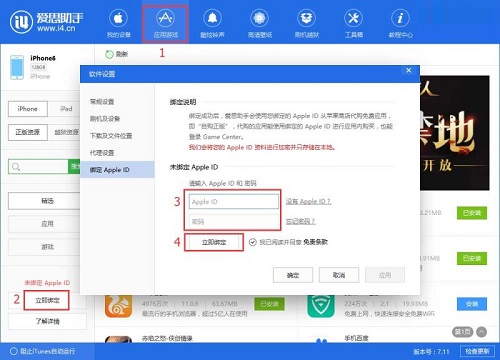
2、点击“立即绑定”按钮后,爱思助手开始下载依赖文件,请等待下载完成,如下图所示。
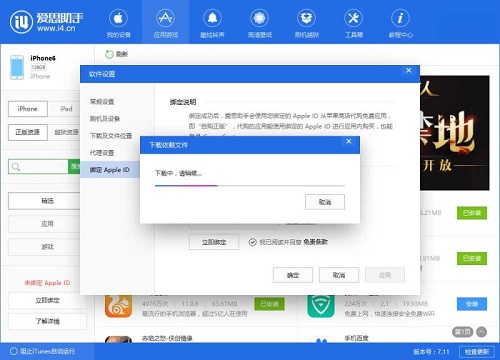
3、下载完成后开始验证Apple ID和密码,验证通过后将提示绑定成功,如下图所示。
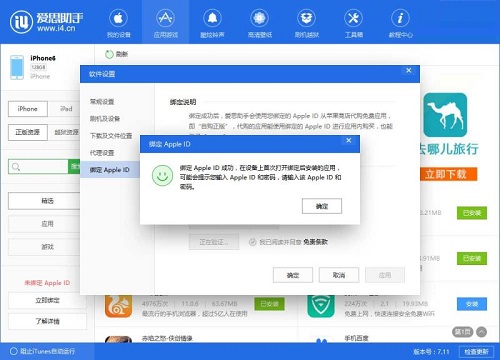
上面就是小编为大家带来的爱思助手如何绑定Apple ID的全部内容,希望对大家能够有所帮助哦。
以上是爱思助手如何绑定Apple ID-爱思助手绑定Apple ID的方法的详细内容。更多信息请关注PHP中文网其他相关文章!
声明:
本文转载于:pcsoft.com。如有侵权,请联系admin@php.cn删除

